其它手机照片如何传到电脑 电脑如何传送照片到手机
随着手机拍照功能的不断提升,我们拍摄的照片也越来越多,但是如何将手机上的照片传送到电脑,或者将电脑上的照片传送到手机,却是许多人经常遇到的问题。今天我们就来探讨一下其它手机照片如何传到电脑,以及电脑如何传送照片到手机的方法。通过简单的操作,让照片在手机和电脑之间自由传输,让我们的生活更加便利和快捷。
电脑如何传送照片到手机
步骤如下:
1通过数据线将手机与电脑连接 2在电脑中能够看到所连接的手机设备了
2在电脑中能够看到所连接的手机设备了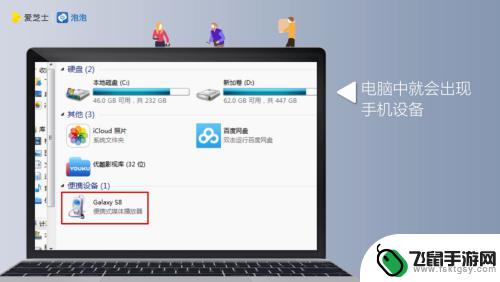 3手机上也会出现“是否允许访问手机数据”的对话窗口,点击“允许”
3手机上也会出现“是否允许访问手机数据”的对话窗口,点击“允许” 4在电脑中,会弹出手机文件夹
4在电脑中,会弹出手机文件夹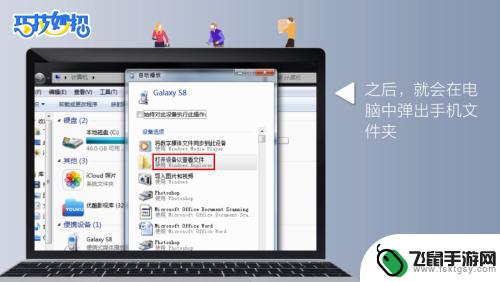 5双击进入手机文件夹
5双击进入手机文件夹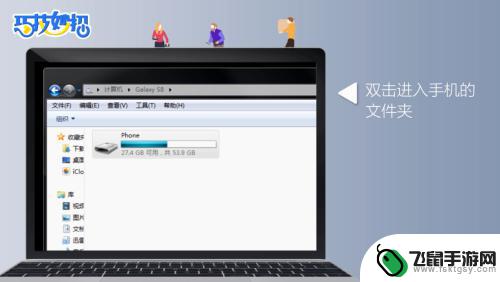 6找到手机文件夹中的“DCIM”文件夹,这个文件夹就是手机存放照片的地方,双击打开该文件夹
6找到手机文件夹中的“DCIM”文件夹,这个文件夹就是手机存放照片的地方,双击打开该文件夹 7在电脑中,选择你要存入手机的照片,直接复制粘贴到手机的“DCIM”文件夹中即可,或者直接将照片拉进手机的“DCIM”文件夹中
7在电脑中,选择你要存入手机的照片,直接复制粘贴到手机的“DCIM”文件夹中即可,或者直接将照片拉进手机的“DCIM”文件夹中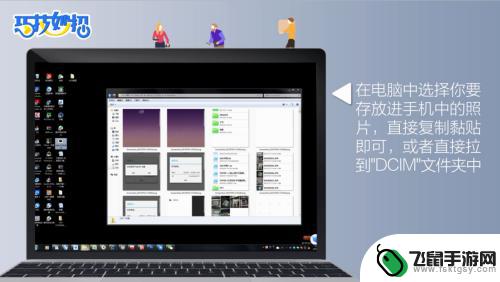 8这样,电脑中的照片也就成功添加到手机上了
8这样,电脑中的照片也就成功添加到手机上了
以上就是如何将其他手机照片传输到电脑的全部内容,如果你遇到这种情况,可以按照以上操作进行解决,非常简单快速,一步到位。
相关教程
-
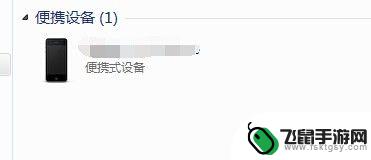 如何把iphone手机照片传到电脑里 如何将苹果手机中的照片导入电脑
如何把iphone手机照片传到电脑里 如何将苹果手机中的照片导入电脑手机成为了我们日常生活中不可或缺的一部分,而苹果手机作为其中的佼佼者,其拍摄出的照片质量也备受称赞。由于手机存储空间的限制以及照片备份的需要,将苹果手机中的照片传输到电脑成为了...
2024-02-21 08:27
-
 手机数据线传输照片到电脑 数据线传输手机照片到电脑的步骤
手机数据线传输照片到电脑 数据线传输手机照片到电脑的步骤在日常生活中,我们经常会使用手机拍摄照片,但是手机的存储空间有限,为了释放存储空间或者备份重要照片,我们需要将手机中的照片传输到电脑上,使用数据线连接手机和电脑是最直接的方法,...
2024-05-09 17:39
-
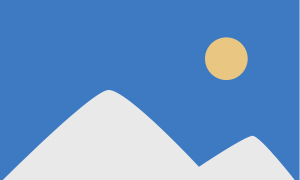 如何将手机的照片上传到电脑上 手机照片怎么传到电脑
如何将手机的照片上传到电脑上 手机照片怎么传到电脑在现如今手机成为我们生活中不可或缺的一部分的同时,手机照片也成为我们记录生活的重要方式之一,由于手机存储空间有限,我们经常需要将手机中的照片传输到电脑上进行备份或编辑。如何才能...
2024-12-03 15:17
-
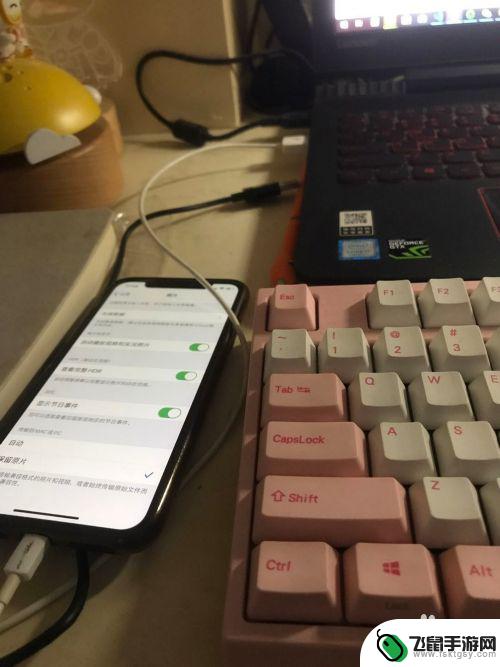 苹果手机相片怎么复制电脑 iPhone如何将照片传输到电脑
苹果手机相片怎么复制电脑 iPhone如何将照片传输到电脑苹果手机是如今最受欢迎的智能手机之一,其中的相机功能也备受称赞,许多用户可能会遇到一个问题,就是如何将手机中的照片复制到电脑上。幸运的是苹果手机提供了多种便捷的方法来实现这一目...
2024-11-01 10:45
-
 苹果手机怎么传输到电脑照片 苹果手机传输照片到电脑的详细教程
苹果手机怎么传输到电脑照片 苹果手机传输照片到电脑的详细教程苹果手机作为目前市场上最受欢迎的智能手机之一,其照片拍摄效果优秀,备受用户喜爱,随着照片数量的增加,我们可能会面临存储空间不足的问题。为了解决这个问题,将苹果手机上的照片传输到...
2023-12-27 13:19
-
 手机里图片如何放到电脑里 怎样把手机里的照片传到电脑上
手机里图片如何放到电脑里 怎样把手机里的照片传到电脑上手机已经成为我们生活中不可或缺的一部分,我们用它拍摄了许多珍贵的瞬间照片,随着手机内存的不断增加,我们的手机相册也越来越满。为了释放手机空间和更好地管理照片,我们常常需要将手机...
2024-02-11 13:20
-
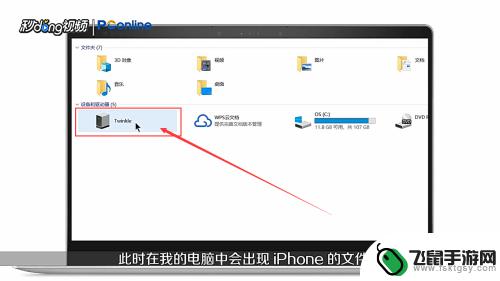 如何把苹果手机相册导入电脑 如何通过数据线将苹果手机照片传输到电脑
如何把苹果手机相册导入电脑 如何通过数据线将苹果手机照片传输到电脑现苹果手机已经成为人们生活中不可或缺的伙伴,我们常常利用它来拍摄美好的瞬间,由于手机存储空间有限,我们经常需要将相册中的照片导入电脑进行备份或编辑。如何才能快速而简便地将苹果手...
2024-05-14 17:29
-
 手机上的图片怎么传到u盘 如何将手机相片传输到电脑
手机上的图片怎么传到u盘 如何将手机相片传输到电脑现在手机已经成为人们生活中不可或缺的一部分,我们经常会用手机拍摄照片来记录生活中的美好时刻,有时候我们需要将手机上的照片传输到电脑或者U盘中,以便更好地保存和管理这些珍贵的回忆...
2024-09-22 12:41
-
 如何从手机里提取高清图片 怎么将手机相册中的照片传输到电脑上
如何从手机里提取高清图片 怎么将手机相册中的照片传输到电脑上在现代社会手机已经成为我们日常生活中不可或缺的工具之一,随着手机拍照功能的不断升级,我们拍摄的照片也越来越清晰和精美。有时候我们希望将手机里保存的高清图片传输到电脑上进行进一步...
2024-04-18 10:38
-
 手机里的照片怎么传到平板里 怎样通过云服务将手机照片传到平板上
手机里的照片怎么传到平板里 怎样通过云服务将手机照片传到平板上在日常生活中,我们经常会拍摄大量照片保存在手机里,但有时候我们可能希望把这些珍贵的照片传输到其他设备上,比如平板电脑,通过云服务,我们可以轻松地将手机里的照片传输到平板上,实现...
2024-07-24 12:17
热门教程
MORE+热门软件
MORE+-
 漫熊漫画app官方版
漫熊漫画app官方版
17.72M
-
 flex壁纸安卓新版
flex壁纸安卓新版
13.66MB
-
 菜谱食谱烹饪app
菜谱食谱烹饪app
15.09MB
-
 学而通早教app
学而通早教app
15MB
-
 星星动漫
星星动漫
53.87M
-
 小鸟壁纸安卓版
小鸟壁纸安卓版
19.82MB
-
 恋鹅交友最新版
恋鹅交友最新版
41.77M
-
 365帮帮免费软件
365帮帮免费软件
91.9MB
-
 Zoom5.16app手机安卓版
Zoom5.16app手机安卓版
181.24MB
-
 紫幽阁去更软件app
紫幽阁去更软件app
20.70MB